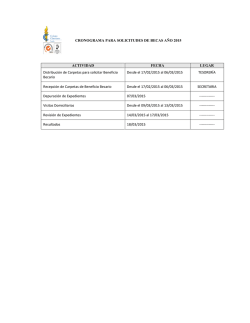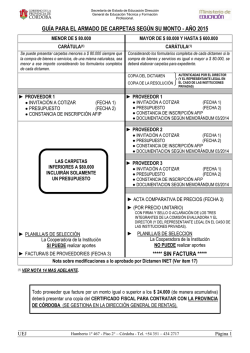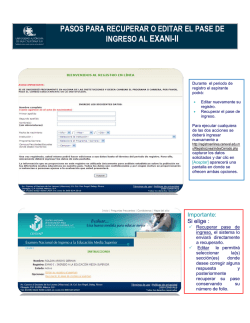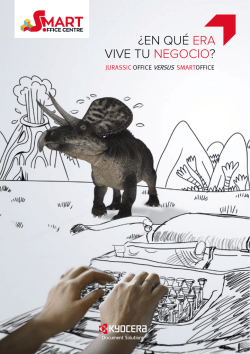Descargar Instructivo
MANUAL DE ADMINISTRACIÓN OPENKM Grupo de Innovación y Apropiación de Tecnologías de la Información Archivística Compilador: Sandra Milena Díaz Bermúdez INTRODUCCIÓN Openkm es una aplicación web Open Source que proporciona capacidades completas de gestión de documentos incluyendo sistema de búsqueda, control de versiones, metadatos, escaneo, comentarios, foros sobre el documento, workflow, gestión de usuarios y muchas más características. Openkm proporciona dos versiones, una versión libre (Community) y una versión con soporte de pago que incluye algunas características avanzadas como un sistema de mensajería y pre-visualización de fichero de AutoCAD, entre otras. En el desarrollo del presente manual se presentarán las características funcionales estándar de la herramienta y su aplicabilidad en los procesos archivísticos, lo anterior basado en la experiencia suministrada por el desarrollo de un pilotaje general sobre la solución. A quién va dirigido el Manual Este manual va dirigido a administradores involucrados en la operación del sistema, con conocimientos básicos administración de software. OBJETIVO Dar a conocer las características funcionales administrativas de Openkm 6.3.0 Community 2 TABLA DE CONTENIDO INTRODUCCIÓN OBJETIVO 1. ACCESO DE ADMINISTRATIVO ------------------------------------------------------------------- 4 1.1. Panel de Administración ---------------------------------------------------------------------------- 4 1.2. Barra de Herramientas Administración --------------------------------------------------------- 5 3 TABLA DE FIGURAS Figura 1. Acceso al sistema ------------------------------------------------------------------------------ 4 Figura 2. Entorno del Administrador -------------------------------------------------------------------- 5 Figura 3. Barra de Herramientas ------------------------------------------------------------------------ 5 Figura 4. Administración de Usuarios ------------------------------------------------------------------- 6 Figura 5. Importación de Carpetas ---------------------------------------------------------------------- 8 Figura 6. Importación carpeta desde el servidor ----------------------------------------------------- 9 Figura 7. Ventana Importación Carpeta ---------------------------------------------------------------- 9 Figura 8. Carpetas Importadas -------------------------------------------------------------------------- 10 Figura 9. Exportación de carpetas --------------------------------------------------------------------- 10 Figura 10. Utilidades avanzadas ----------------------------------------------------------------------- 11 4 1. ACCESO DE ADMINISTACIÓN Una vez instalado Openkm en su servidor, puede ingresar a la herramienta desde el navegador copiando la IP del servidor, el puerto y el sitio OpenKM http://ip_servidor:8080/OpenKM Debe ingresar con el usuario de administrador User: okmAdmin Password: admin Figura 1. Acceso al sistema 1.1. Panel de Administración En el panel de administración puede cambiar los datos de configuración de la herramienta, sólo los usuarios que tienen el rol ROLE_ADMIN puede acceder a la administración 5 Barra de Menú Vista de Administración Barra de Herramientas de Administración Figura 2. Entorno del Administrador 1.2. Barra de Herramientas Administración Estas opciones permiten al administrador configurar y parametrizar las funcionalidades de Openkm Figura 3. Barra de Herramientas Configuration: En la vista de configuración, el administrador puede ver los parámetros que se han creado por defecto en la instalación de Openkm. Adicional estos parámetros los puede Editar, Eliminar, Exportar e importar. 6 Mime types: (Tipos de Mime) Descripción de lo que es el archivo donde se pueden añadir, eliminar o editar. Statistics: (Estadísticas) En esta vista los administradores pueden ver la información sobre el tamaño del repositorio y el uso de memoria. Scripting: Permite a los administradores ejecutar algunos scripts en carpetas, En esta versión se agregó la opción de “Automation” pero aún se cuenta con el Scripting Metadata: Esta es la forma de añadir metadatos a los documentos, donde se muestran las propiedades del grupo registrados y se puede registrar nuevas propiedades de metadatos. En la vista Edit Property Group se puede editar la definición XML directamente. Users: En la vista Administración de usuarios se pueden crear, actualizar, eliminar, activar y desactivar las cuentas de los usuarios y asignar varias cuentas de correo electrónico y cuentas de Twitter, registro de actividades de cada usuario, puede editar perfil del usuario cuenta con un buscador de usuario por rol. Figura 4. Administración de Usuarios Logged users : Usuarios en línea visualiza los usuarios conectados. Muestra el identificador de sesión único del usuario, la fecha y hora cuando el usuario ha iniciado sesión y la última fecha y hora de usuario. 7 Message queue: Visualiza una lista de mensajes. Son mensajes que se generan para todos los usuarios activos estos mensajes pueden ser permanentes o temporales. Permanentes utilizados para el asesoramiento a tiempo para algún evento Temporales utilizados para asesorar a los usuarios conectados Si activa la opción “Mostrar”, el mensaje se mostrará en una ventana emergente al iniciar sesión los usuarios. De lo contrario la notificación sólo se mostrará en la parte superior como icono de notificación. Role List: Visualiza lista de roles donde se puede crear, editar y eliminar roles. Profiles: Cada usuario debe tener asignado un perfil, donde se definen los parámetros generales de configuración y permiten añadir o quitar funciones o características de Openkm. Database query: Consulta a la base de datos, los administradores pueden realizar consultas sobre la bases de datos de OpenKM. El tipo de consulta puede ser JDBC o Hibernate. Reports: Permite crear y utilizar sus propios informes ejemplo en sql. Los informes se generan en pdf y otros formatos. Logs: Muestra la lista de auditoria, donde permite buscar por fecha, usuario y acción. Workflow: En esta vista de flujo de trabajo, el administrador puede agregar, eliminar o actualizar las definiciones de flujo de trabajo, adicional pueden ver el proceso de flujo de trabajo y el estado y la representación gráfica. Cada proceso se puede editar para cambiar, asignar variables, modificar algunos datos, y ver su estado actual. Automation: Sección para configurar las reglas de automatización en OpenKM. Adicional se pueden crear, editar y eliminar dichas reglas de automatización. Crontab: Con esta función se pueden crear tareas programadas de una manera fácil. Adicional se pueden ver, editar, organizar y eliminar las tareas ya registradas. 8 OMR: Es Reconocimiento de Marcas Ópticas el cual interpreta las imágenes contenidas en los formularios, generalmente se utiliza para formularios o encuestas con recuadros o espacios que se deben rellenar a mano en cada uno de ellos. En esta vista de OMR se crean plantillas el cual el administrador carga la plantilla ya creada y se pueden editar las ya establecidas. Thesaurus: Debe estar correctamente configurado en el archivo OpenKM.cfg. Por defecto no se crea la estructura de carpetas de tesauros, por tanto se debe crear en la vista Administración. Language: En esta opción el administrador puede configurar el lenguaje para la herramienta. Donde le permite Añadir, Editar y Eliminar un idioma, adicional permite editar traducción importación y exportación de traducción. Import: En esta opción se puede importar carpetas con sus documentos y su estructura guardadas en el pc y cargarlas a Openkm, esta importación es para el sistema de ficheros local, así que si desea importar archivos almacenados en otro equipo, tiene que copiarlos en el servidor OpenKM primero. Figura 5. Importación de Carpetas 9 Figura 6. Importación carpeta desde el servidor Figura 7. Ventana Importación Carpeta Para verificar que se han cargado todos las carpetas, lo puede hacer ingresando en la pestaña de escritorio y seleccione la ruta donde lo importo, en nuestro caso en “Documentos personales” 10 Figura 8. Carpetas Importadas Export: Esta opción permite exportar carpetas y archivos con toda su estructura, guardados o generados en Openkm Figura 9. Exportación de carpetas 11 Los metadatos y la historia son opciones que permitirán la exportación del documento y la carpeta de metadatos (autor, fecha de creación, etc) y todo el historial del documento. Utilities: Muestra algunas utilidades de administrador avanzadas, como: Figura 10. Utilidades avanzadas Revisión del correo electrónico Optimización de índices Comprobación de la integridad del Repositorio Visualización del repositorio con sus carpetas Visualiza todo el contenido y estructura del Repositorio Visualiza una Lista de los índices Comprobación de la extracción de texto, donde permite subir archivos. Propiedades del sistema: muestra todas las configuraciones que tiene Openkm LogCat: Muestra los registros de actividad del sistema y permite descargarlos en un archivo .zip Propiedades del sistema CSS: Permite agregar más estilos al sistema Por otro lado, si no ha instalado la herramienta y quiere utilizarla en función de prueba, puede ingresar a la página del laboratorio LIDA http://lida.archivogeneral.gov.co/ en la sección de -iniciativas de software - Openkm, donde podrá ingresar al aplicativo Openkm 12
© Copyright 2026